Hướng dẫn đính kèm tài liệu vào file Word - Cách chèn file trong Word một cách chuyên nghiệp
Trong quá trình soạn thảo, bạn có thể cần chèn một file Word khác vào tài liệu hiện tại. Chỉ cần nhấp đúp chuột, bạn có thể dễ dàng mở và xem nội dung file đã chèn.
Không phải ai cũng biết cách đính kèm file vào Word, đặc biệt là những người mới làm quen với công cụ soạn thảo này.
Bài viết này sẽ hướng dẫn chi tiết cách đính kèm file vào Word, giúp bạn thực hiện thao tác này một cách dễ dàng và hiệu quả.
Bước 1: Mở tài liệu Word mà bạn muốn đính kèm file. Trên thanh Ribbon, nhấp chọn Insert.
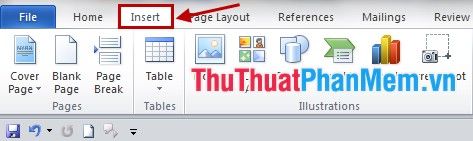
Bước 2: Trong nhóm Text thuộc thẻ Insert, chọn tùy chọn Object.
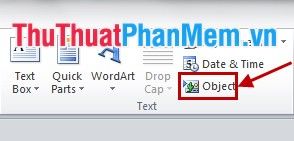
Bước 3: Tại hộp thoại Object, chuyển sang thẻ Create from File để tiếp tục.
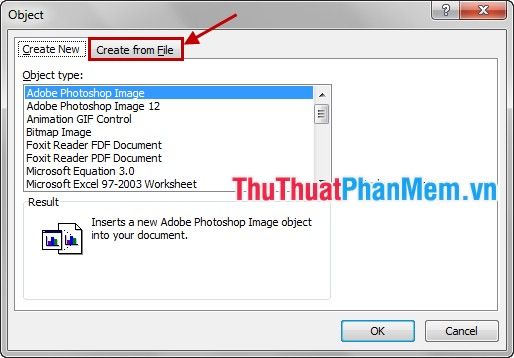
Bước 4: Nhấn Browse để duyệt và chọn file bạn muốn đính kèm vào tài liệu Word.
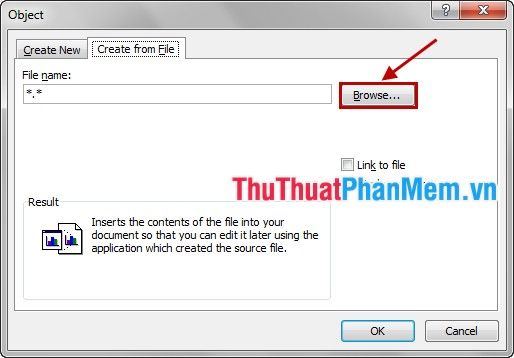
Bước 5: Sau khi chọn file cần đính kèm, hãy tích vào hai tùy chọn Link to file và Display as icon để hiển thị liên kết và biểu tượng của file.
Cuối cùng, nhấn OK để hoàn thành quá trình đính kèm.
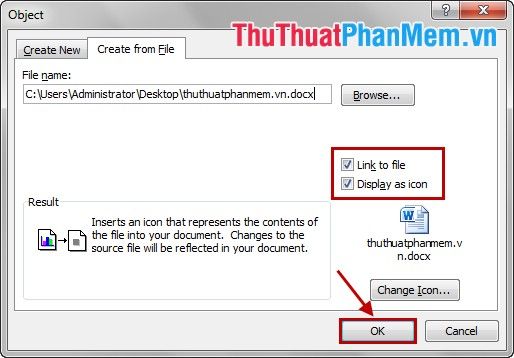
Bạn đã thành công đính kèm file vào Word. Biểu tượng và liên kết của file sẽ xuất hiện trong tài liệu.

Để di chuyển biểu tượng file, hãy nhấn giữ chuột và kéo đến vị trí mong muốn. Để mở file, chỉ cần nhấp đúp chuột vào biểu tượng file.
Bài viết đã hướng dẫn chi tiết cách đính kèm file vào Word, giúp bạn dễ dàng tích hợp các tài liệu cần thiết vào file Word của mình. Với phương pháp này, bạn có thể gửi kèm nhiều file đính kèm bên trong một tài liệu duy nhất, mang lại sự tiện lợi và chuyên nghiệp. Chúc bạn thực hiện thành công!
Có thể bạn quan tâm
![[Tặng App Bản Quyền] Cơ hội sở hữu ứng dụng cao cấp miễn phí dành riêng cho Android & iPhone ngày 13/5/2015](/blog/_next/image?url=https%3A%2F%2Fgcs.tripi.vn%2Fpublic-tripi%2Ftripi-feed%2Fimg%2F486745moJ%2Fanh-mo-ta.png&w=3840&q=75)
[Tặng App Bản Quyền] Cơ hội sở hữu ứng dụng cao cấp miễn phí dành riêng cho Android & iPhone ngày 13/5/2015

Tạo dấu ấn cá nhân cho video với phần mềm Video Watermark Pro

Balance yoga là gì? Những lợi ích tuyệt vời của balance yoga đối với cơ thể

7 cách thắt khăn turban kết hợp cùng áo sơ mi đầy thanh lịch dành cho cả nam và nữ.

PUBG Mobile - Bí quyết tra cứu lịch sử trận đấu của bạn bè


